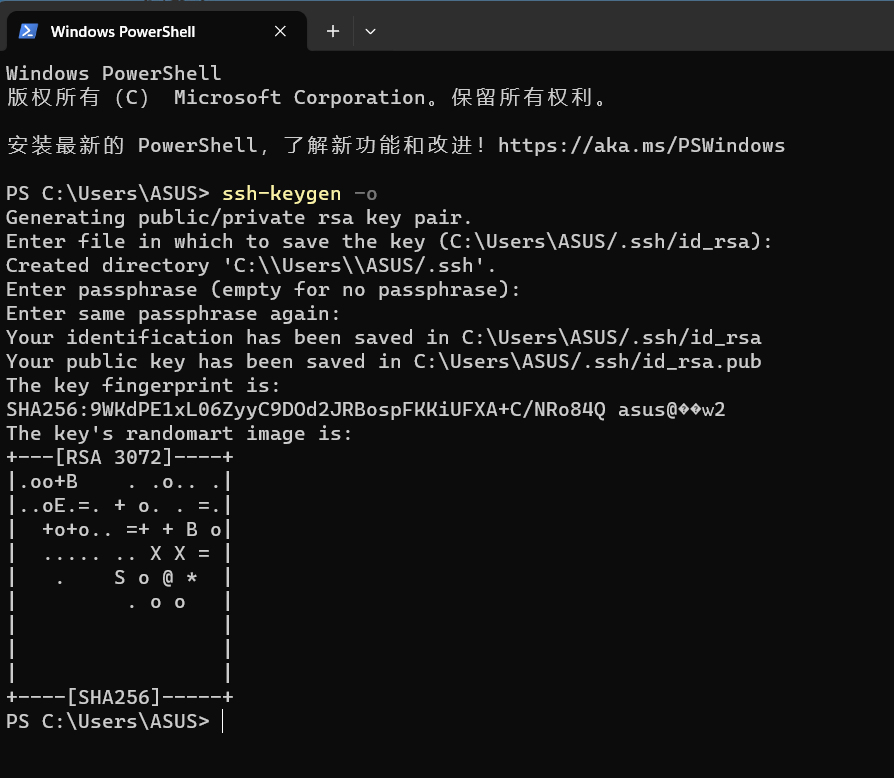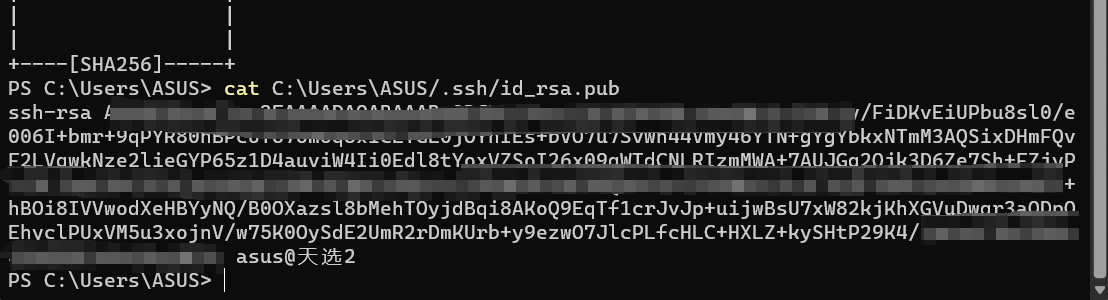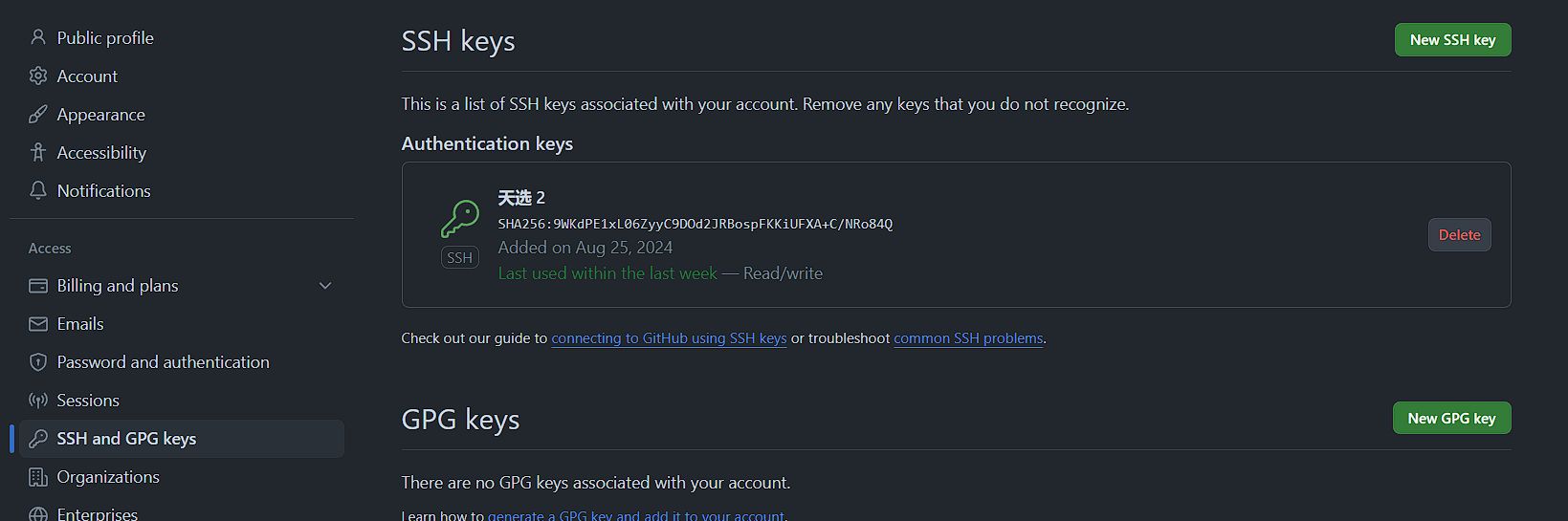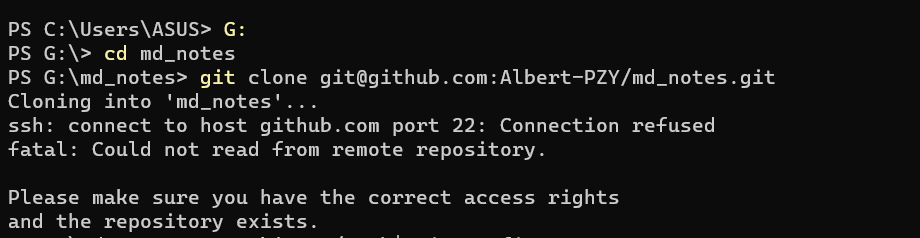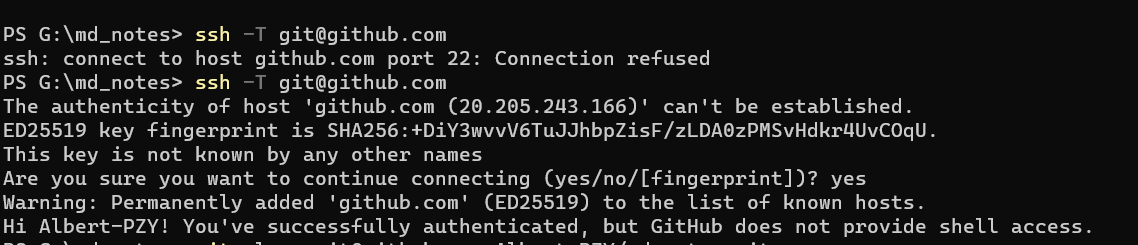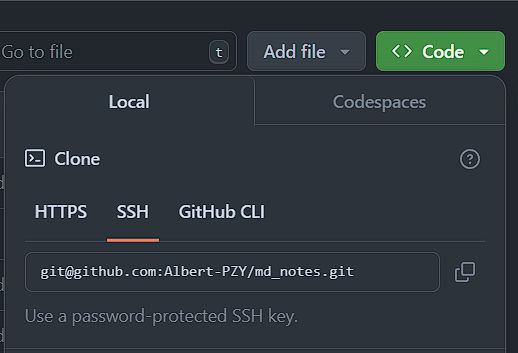首先在 Github 上 new 一个 repository ,我建的名称是 md_notes
然后在本地用管理员身份打开终端,启动以下命令新建一个 ssh key
ssh-keygen -o
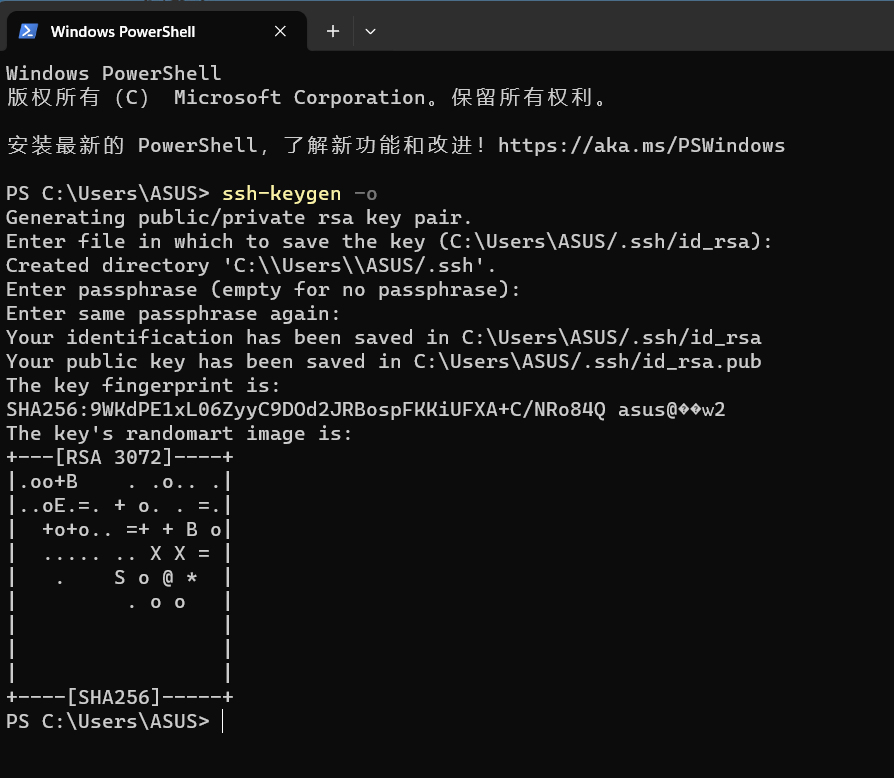
生成的 public key 就是我们需要的东西,接着再输入
cat C:\Users\ASUS/.ssh/id_rsa.pub 就能获取到生成的密钥
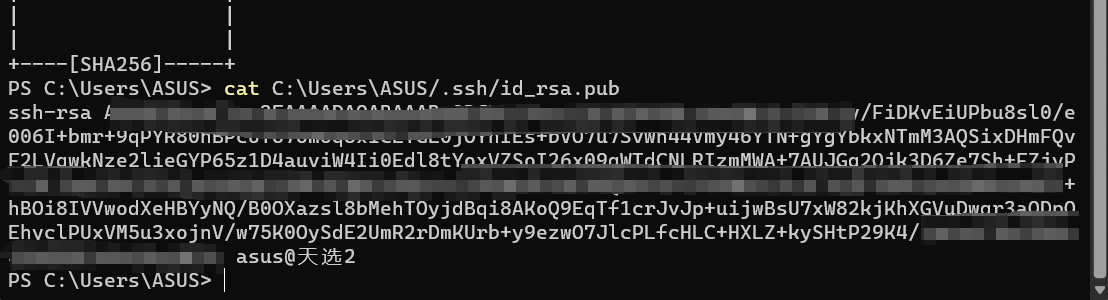
复制生成的密钥(两个 PS 中间隔的那一大段),到 Github 上添加 ssh key
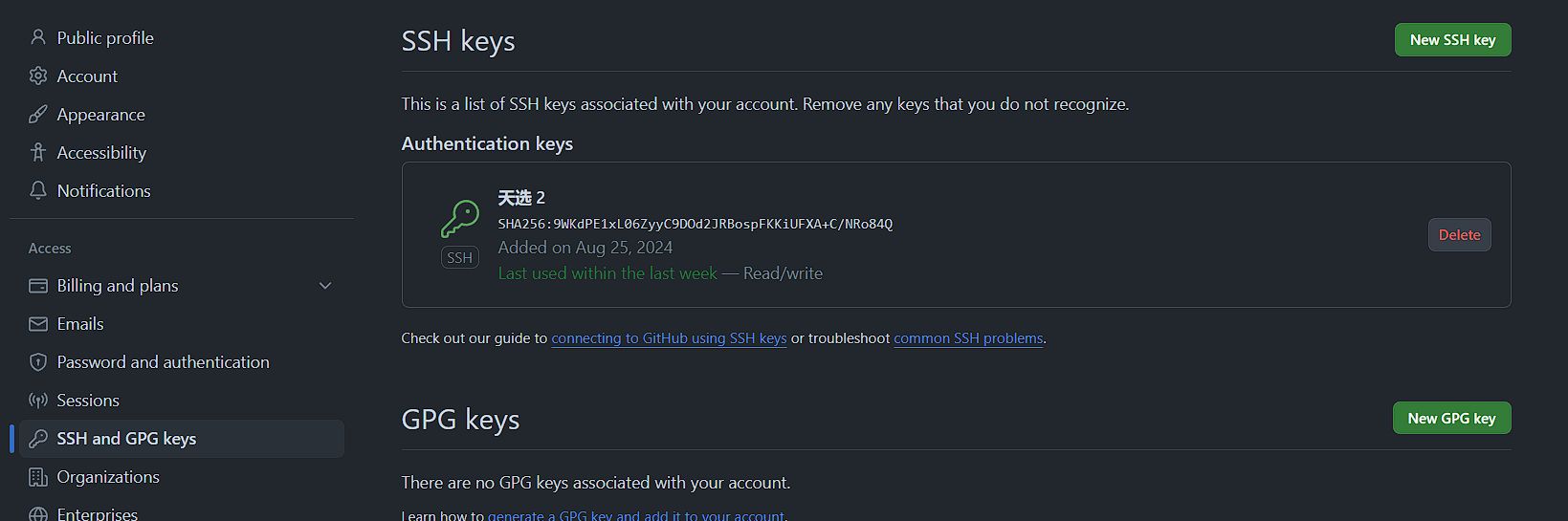
接着在本地找个位置建个文件夹,我的话就建在 G盘 建了一个 md_notes 文件夹
然后验证下 git 与 Github 的连接
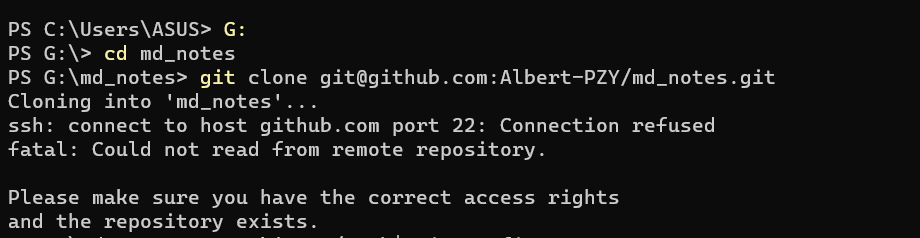
惊喜地发现连接失败了,原因是开了steam++,关掉之后重新试一下就可以了
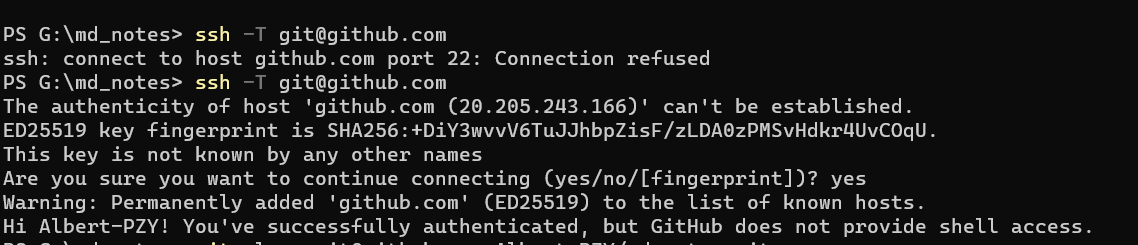
接着,克隆一开始创建的 Github 仓库到本地 md_notes 文件夹
在 Github 仓库这里复制这段
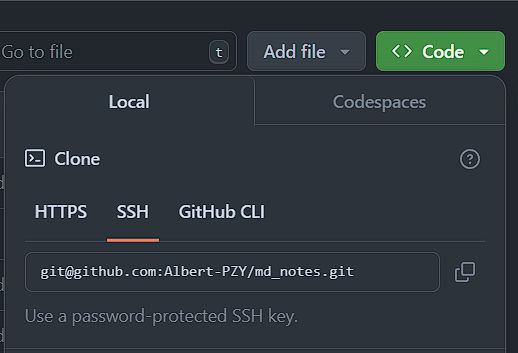
终端中输入这段
git clone git@github.com:Albert-PZY/md_notes.git
就可以看到在本地建的文件夹内多了一个名字和新建的 Github 仓库名字一样的文件夹
上传同步本地文件
把需要同步到 Github 上的文件粘贴到本地 md_notes 文件夹,也可以直接在该文件夹下新建文件
终端依次输入以下命令
git status
git add .
git commit -m "add all"
git push
就上传好了,可以自行到新建的 Github 仓库上看一下
如果有哪一步的细节不太懂的可以留言哦,我会尽量完善一下文章🥰